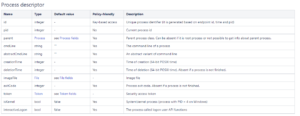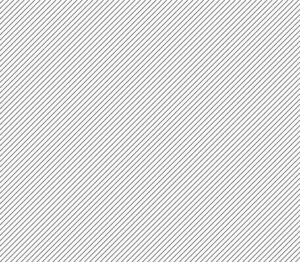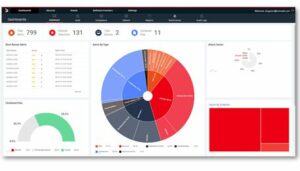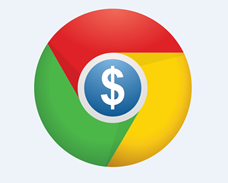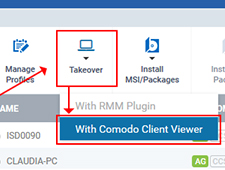 阅读时间: 6 分钟
阅读时间: 6 分钟
使用ITSM接管远程端点
ITSM的 “接管”功能使管理员可以远程访问和控制Windows设备以解决问题,安装第三方软件并执行系统维护。
接管设备:
- 打开ITSM,然后单击“设备”>“设备列表”,然后选择目标Windows设备。
- 单击“接管按钮”,然后选择“使用Comodo Client Viewer”。

这将打开接管选项菜单:

- 步骤1:如果这是您第一次使用该功能,则需要安装客户端查看器应用程序。 点击“下载Comodo客户端查看器'。 客户端仅需要在管理计算机上安装一次。
- 步骤2:如果您已经安装了查看器,则单击步骤2中的链接以接管设备。
ITSM 将要求您在计算机上启动代理的许可。 点击“开启连结以开始连接过程。 注意–您可以启用“记住我对ccv链接的选择”,这样就不必再次看到此对话框:
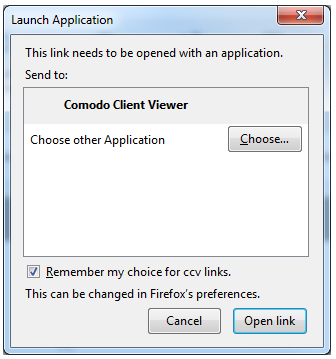
连接后,客户端查看器界面将显示远程计算机的桌面:
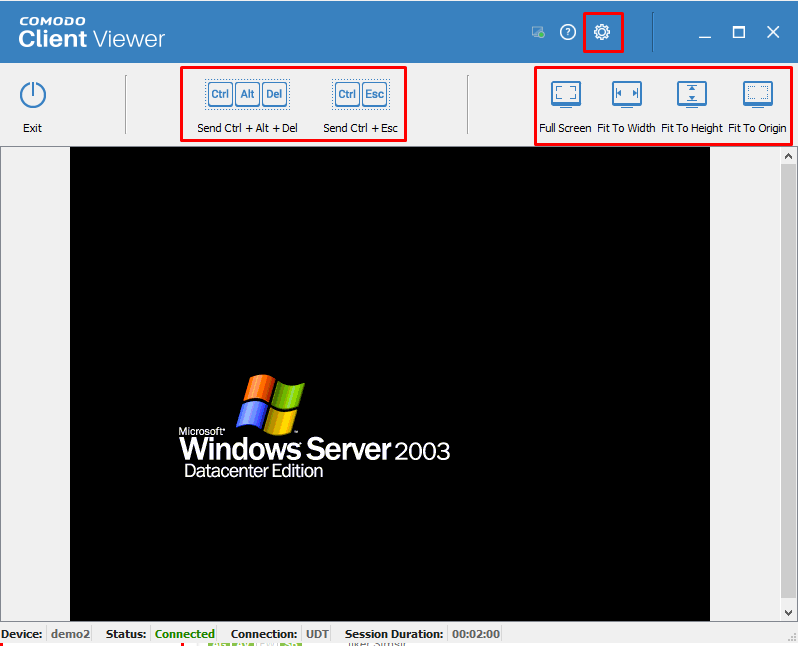
管理员现在可以与目标设备进行交互以执行所需的任务。
客户端界面包含以下设置和工具:
发送Ctrl + Alt + Del –将Ctrl + Alt + Del键盘组合发送到远程计算机以打开Windows安全屏幕。 这使您可以锁定计算机,注销当前用户,更改密码,查看任务管理器或关闭/重新启动/休眠计算机。
发送Ctrl + Esc –将打开Windows的“开始”菜单,使您可以启动后续任务。
全屏,适合宽度,适合高度,适合原点– 更改首选显示 远程桌面.
附加选项 –允许您配置连接和显示质量。 如果连接速度较慢,则较低的质量设置可能更可取。
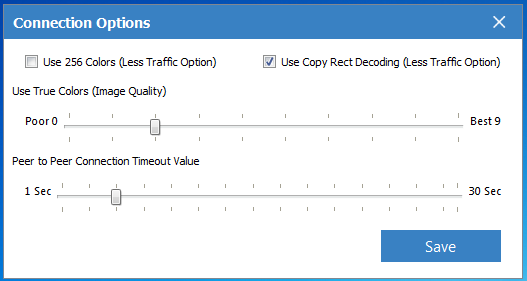
经常问的问题:
我需要(旧的)RMM插件代理来接管设备吗?
不需要。您只需要在管理计算机上安装客户端查看器(如上所示),并在目标端点上安装“ Comodo Client – Communication”代理即可。 的 RMM插件 即将到期,但是您仍然可以根据需要使用它。
我的设备上需要其他代理吗?
不,您只需要在端点上安装“ Comodo Client – Communication”。
我需要在管理的每台计算机上安装“ Comodo Client Viewer”吗?
不,“ Comodo Client Viewer”仅需要在管理计算机上安装一次。 之后,您可以使用接管功能将远程桌面远程到安装了“ Comodo Client – Communication”代理的任何托管端点。
如何防止用户建立与托管端点的远程会话
管理员现在可以禁用 远程 通过设置>门户设置>扩展管理菜单控制功能。 这将在设备列表和设备详细信息菜单上隐藏“远程控制”按钮,以防止用户建立与托管端点的远程会话
步骤1:转到“设置”>“门户设置”>“扩展管理”,并专注于Comodo远程控制的开关。 默认情况下,该开关处于打开状态,因此单击该开关将其关闭。
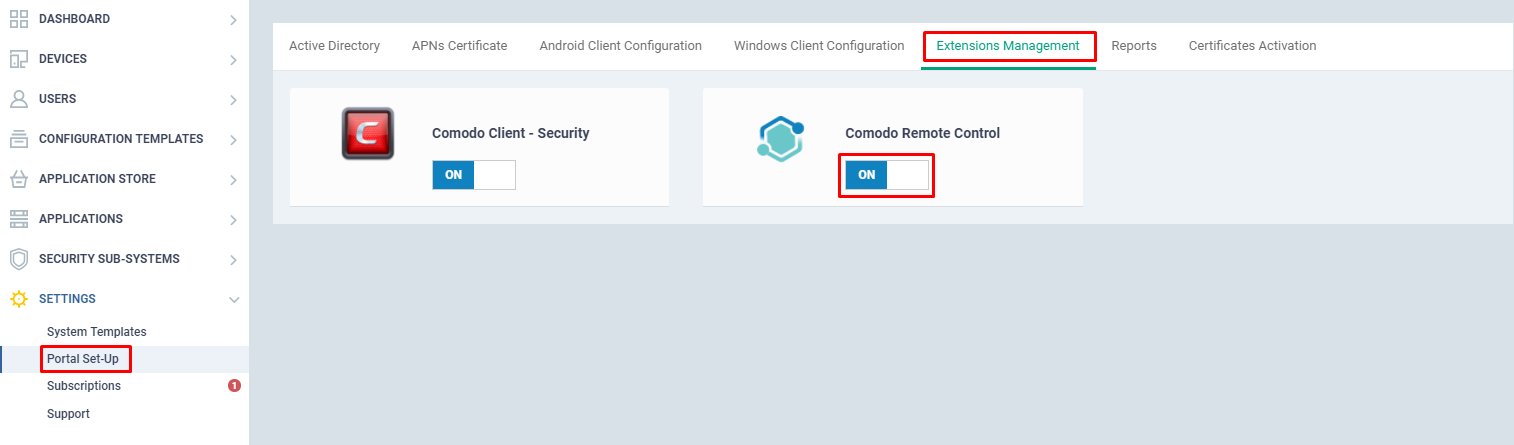
如果关闭,则将显示Comodo遥控器。
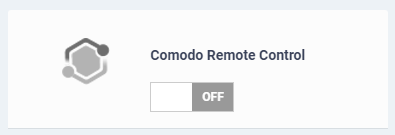
如果关闭Comodo远程控制,则“设备管理”页面以及“设备详细信息”页面中的“远程控制”图标将自动消失。
遥控器关闭之前:


遥控器关闭后:
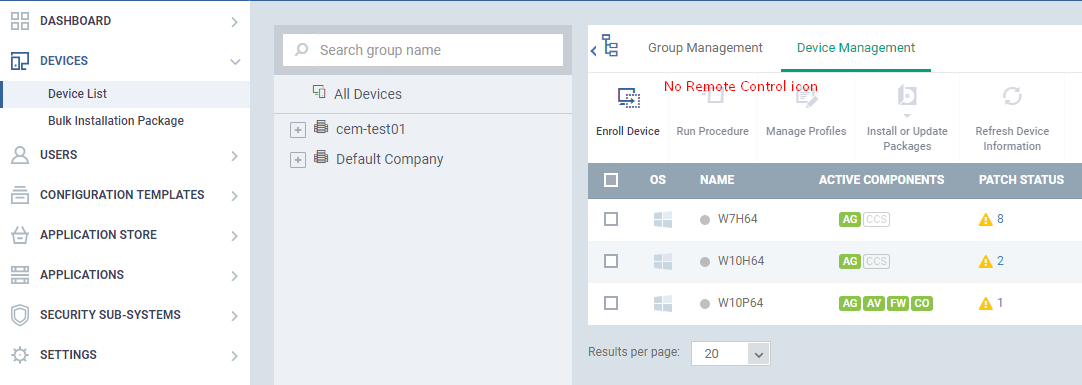
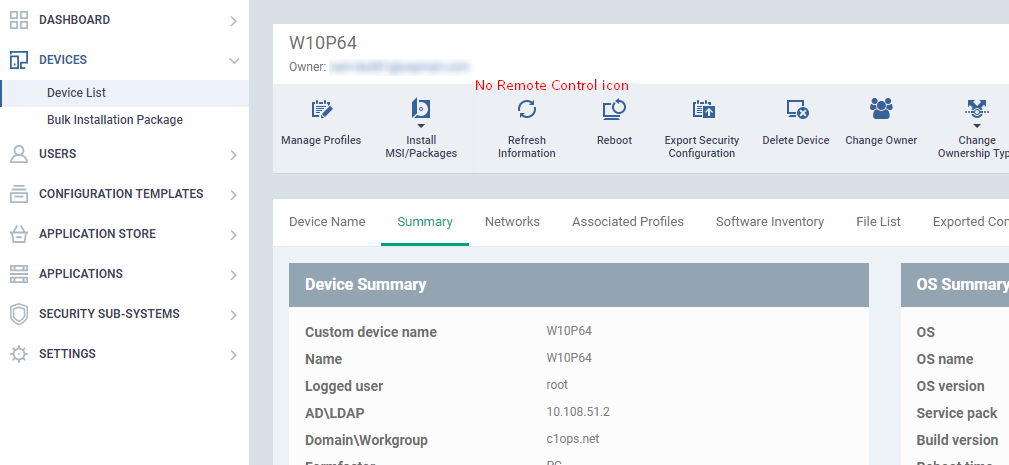
如何在Comodo远程控制会话期间通知端点有关谁连接的信息
管理员可以配置新的“远程访问”配置文件部分,以使Comodo Remote Control可以通知端点用户有关谁已连接到他/她的设备的信息,并允许他们在不适合远程连接的时候终止会话。
步骤1:转到“配置模板”→“配置文件”,然后选择端点的配置文件。 选择配置文件后,点击“添加配置文件部分”,然后选择“远程访问软件' 选项。

步骤2:启用选项“向设备用户显示有关谁连接到他/她的工作站的通知并允许终止连接”,然后单击“保存”按钮。
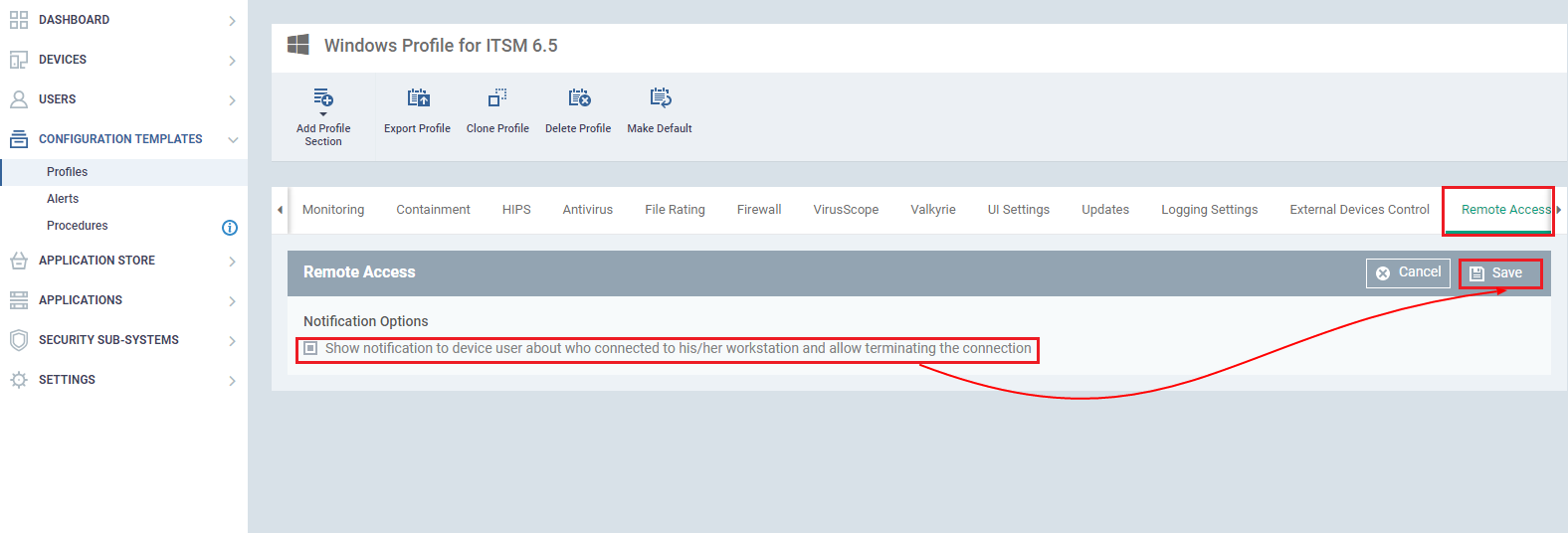
步骤3:要进行远程会话,请选择特定设备,然后单击“使用Comodo远程控制”选项上的“接管”选项。
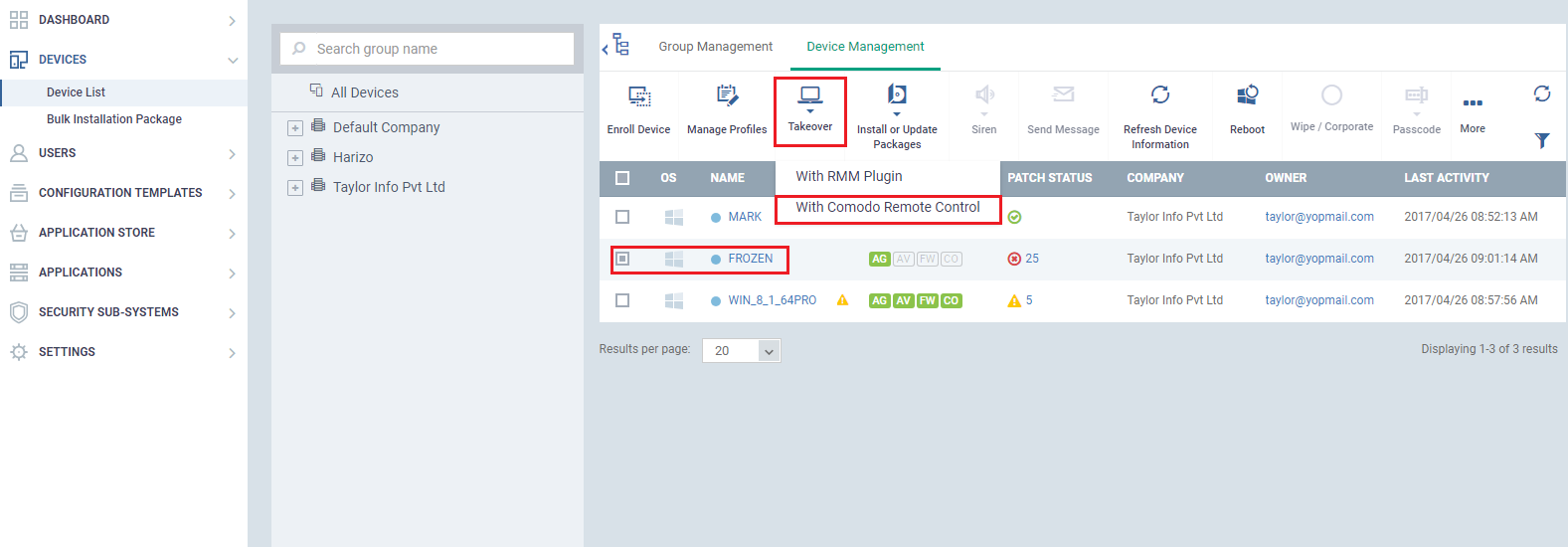
步骤4:如果该设备未安装Comodo Remote Control软件,请选择Step1,然后在该计算机上下载并安装该软件。
注意:对于远程会话,该设备必须安装有最新版本的Comodo远程控制软件。 确保Comodo远程控制软件是否具有步骤2中指定的最新版本。
步骤5:否则,请选择步骤2,然后单击“链接”。 通过选择允许“打开CR应用程序”弹出菜单。
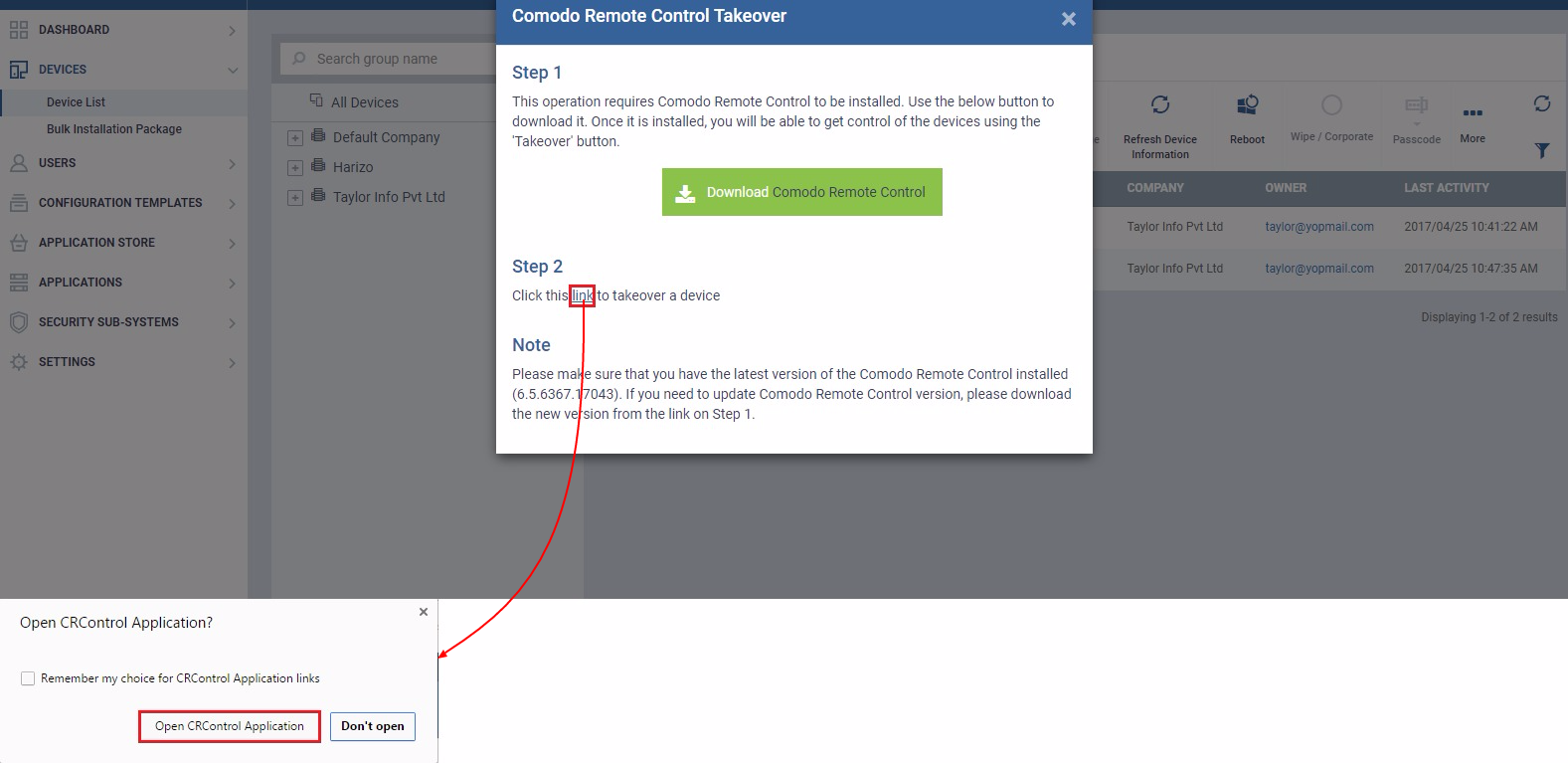
步骤6:将打开已接管的计算机的Comodo远程控制以及会话持续时间。 如果不适合远程连接,则用户还可以停止已与comodo远程控制连接的最终用户的会话。

如何使用Comodo遥控器进行多显示器支持
Comodo遥控器 (CRC) 现在有多显示器 SUPPORT 也一样! 管理员现在可以一次监视双屏幕,只能看到一个屏幕,如屏幕1或屏幕2,并且可以在远程会话期间更改选择。 借助此功能,管理员现在可以同时显示多个“远程监视器”或根据需要在监视器屏幕之间进行切换,从而可以更有效地利用多个监视器屏幕。
注意:Comodo Client Viewer(CCV)已重命名为Comodo远程控制(CRC)
第1步:转到“应用程序”>“设备管理”,然后从“设备”菜单中选择“设备列表”,然后选择要在远程接收的机器,然后单击“接管”图标,然后选择选项“使用Comodo远程控制”

步骤2:如果未在用于进行远程连接的计算机上安装Comodo远程控制,则按照屏幕快照中给出的警报窗口的步骤1进行操作。 如果您的计算机已经具有最新版本的Comodo Remote Control,则可以按照屏幕快照中的说明直接执行警报窗口的步骤2。 另外,允许警报“打开CRControl应用程序?”。 如果存在。
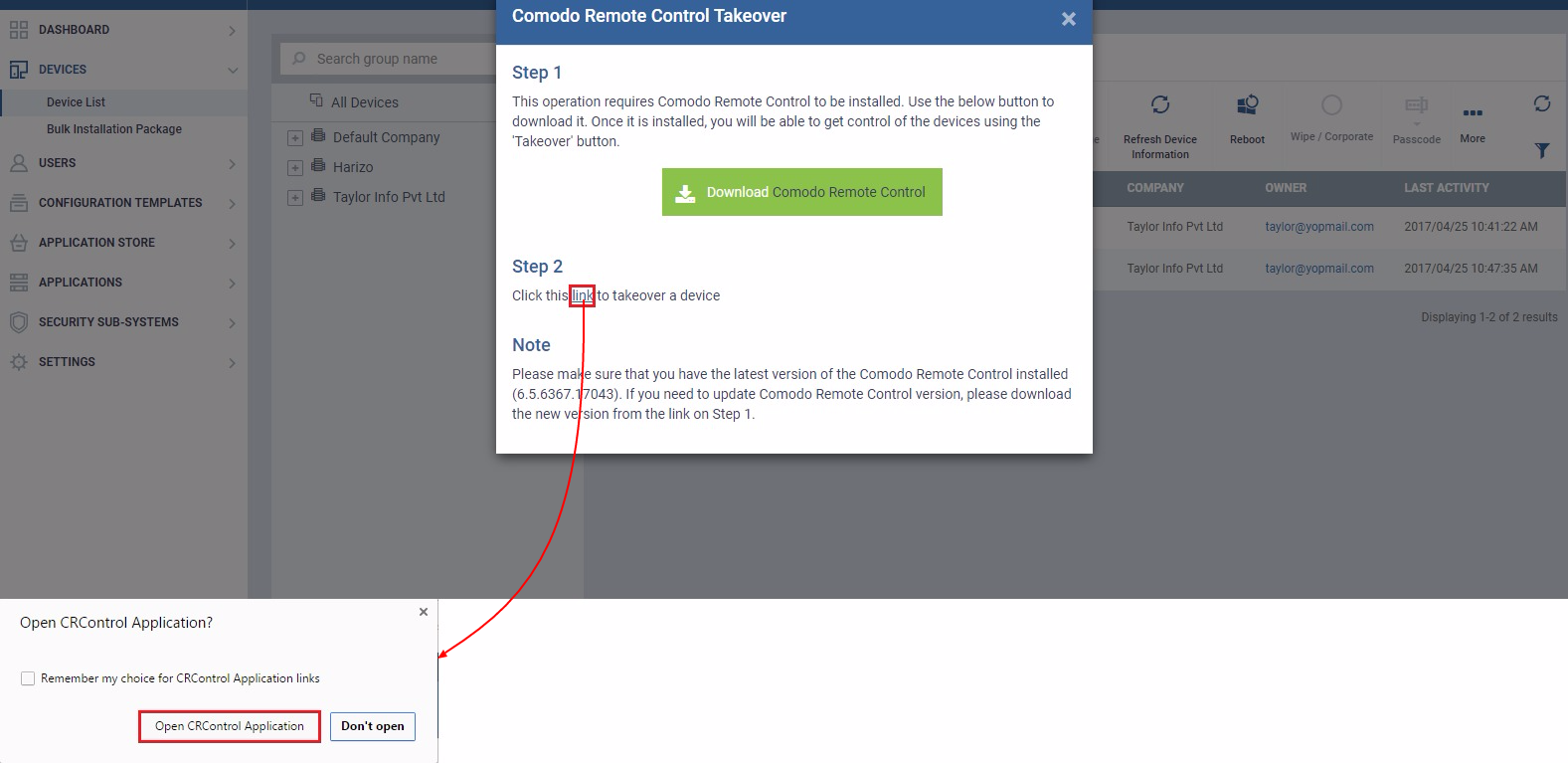
步骤3:如果计算机具有多个显示器,则将有“多屏”选项。 单击“多屏”下拉菜单,以获取并了解所有必需的选项,如下所示:

选项:
- 1.切换屏幕–您可以顺序关注显示器
- 2.所有监视器–将显示一个屏幕中的所有监视器(这也是默认选择)
- 3.监视器1 –第一个监视器将显示在远程屏幕上
- 4.监视器2 –第二个监视器将显示在远程屏幕上
注意:“监视器数”选项取决于您为端点设置的监视器数。
相关资源
什么是设备管理器?
Android设备管理器
- SEO 支持的内容和 PR 分发。 今天得到放大。
- 柏拉图区块链。 Web3 元宇宙智能。 知识放大。 访问这里。
- Sumber: https://blog.comodo.com/it-management/comodo-one-takeover-remote-endpoints-using-itsm/
- :是
- $UP
- 1
- a
- 对,能力--
- Able
- 关于
- 以上
- ACCESS
- 额外
- 管理员
- 管理员
- 后
- 经纪人
- 中介代理
- 警惕
- 所有类型
- 允许
- 允许
- 已经
- 和
- 应用领域
- 接近
- AS
- At
- 自动
- 可使用
- BE
- 开始
- 如下。
- 之间
- 博客
- 按键
- by
- CAN
- 可以得到
- CCV
- 更改
- 选择
- 选择
- 点击
- 客户
- COM的
- 组合
- 一台
- 已联繫
- 地都
- 包含
- 控制
- CRC
- 电流
- 默认
- 依靠
- 期望
- 通过电脑捐款
- 细节
- 详情
- 设备
- 设备
- 对话框
- 直接
- 屏 显:
- 显示
- 别
- 下载
- ,我们将参加
- 每
- 有效
- enable
- 端点
- 确保
- 建立
- 活动
- 扩展
- 专栏
- 姓氏:
- 第一次
- 适合
- 专注焦点
- 重点
- 遵循
- 以下
- 针对
- Free
- 止
- 功能
- 得到
- 特定
- Go
- 有
- 高度
- 帮助
- 隐藏
- HTTP
- HTTPS
- i
- ICON
- in
- 通知
- 安装
- 安装
- 即食类
- 相互作用
- 接口
- 问题
- IT
- JPG
- 知道
- 最新
- 发射
- 喜欢
- 友情链接
- 清单
- 机
- 保养
- 管理
- 管理
- 颠覆性技术
- 经理
- 最大宽度
- 菜单
- 显示器
- 显示器
- 更多
- 多
- 需求
- 需要
- 全新
- 通知
- 数
- of
- 老
- on
- 一
- 打开
- 附加选项
- 附加选项
- 除此以外
- 页
- 特别
- 党
- 密码
- 演出
- 允许
- PHP
- 柏拉图
- 柏拉图数据智能
- 柏拉图数据
- 流行的
- 门户网站
- 比较喜欢
- 最好
- 首选
- 当下
- 呈现
- 防止
- 过程
- 本人简介
- 质量
- 有疑问吗?
- 远程
- 通过远程访问
- 必须
- 记分卡
- 屏风
- 屏幕
- 其次
- 部分
- 保安
- 选择
- 选择
- 服务
- 会议
- 集
- 设置
- 应该
- 如图
- 同时
- 放慢
- So
- 软件
- 解决
- 指定
- 步
- 仍
- Stop 停止
- 随后
- 合适的
- Switch 开关
- 系统
- 采取
- 收购
- 服用
- 目标
- 任务
- 任务
- 这
- 他们
- 第三
- 次
- 至
- 工具
- 转身
- 使用
- 用户
- 用户
- 利用
- 版本
- 通过
- 查看
- 是否
- 这
- WHO
- 宽度
- 将
- 窗户
- 工作站
- 将
- 完全
- 您一站式解决方案
- 和风网